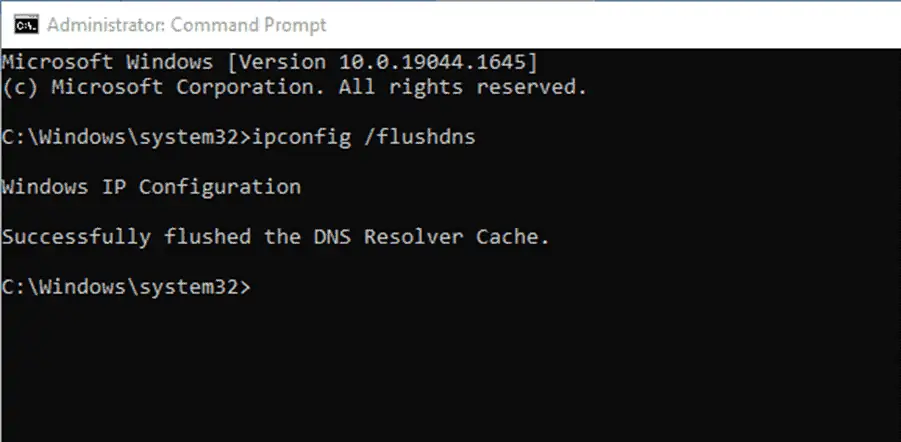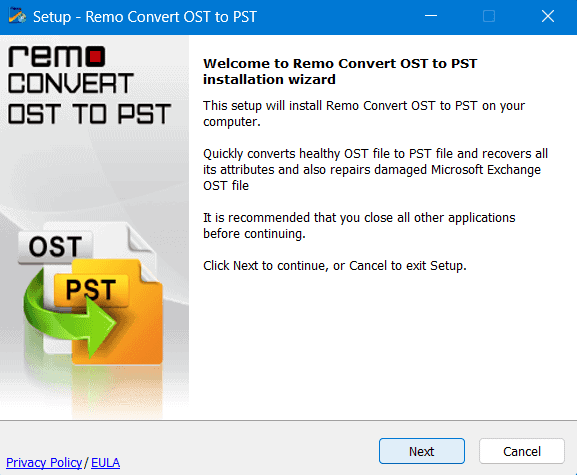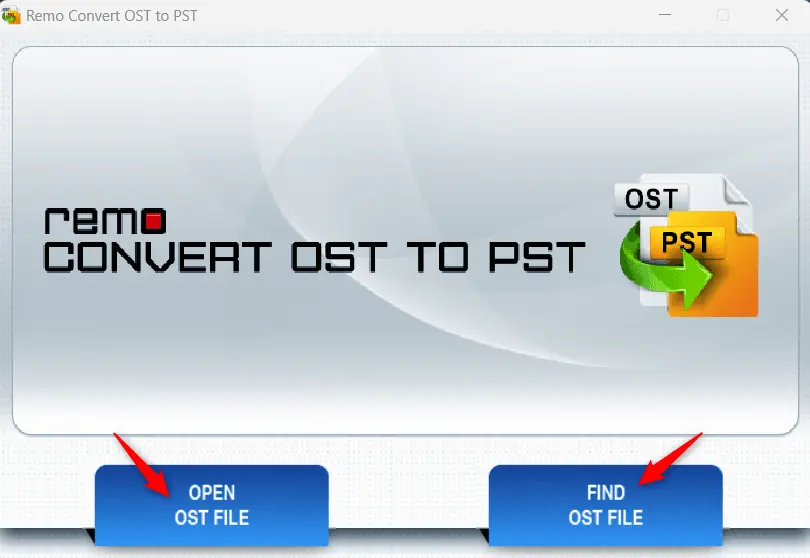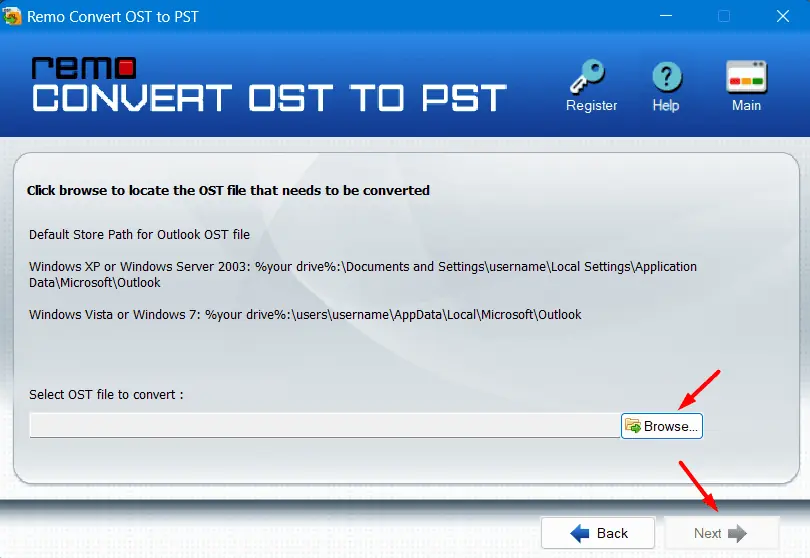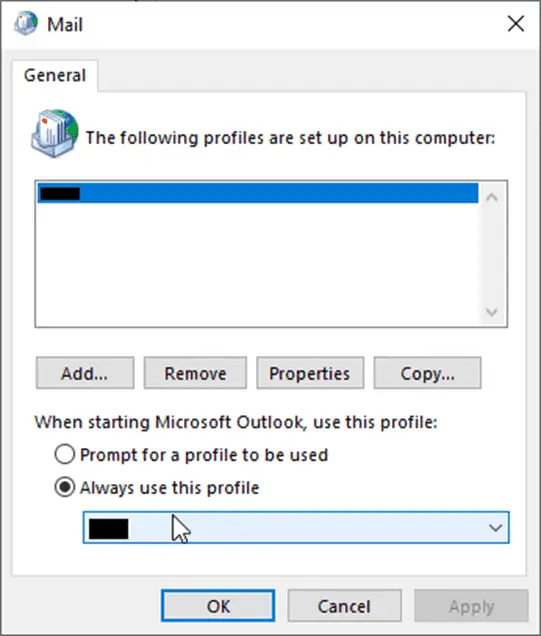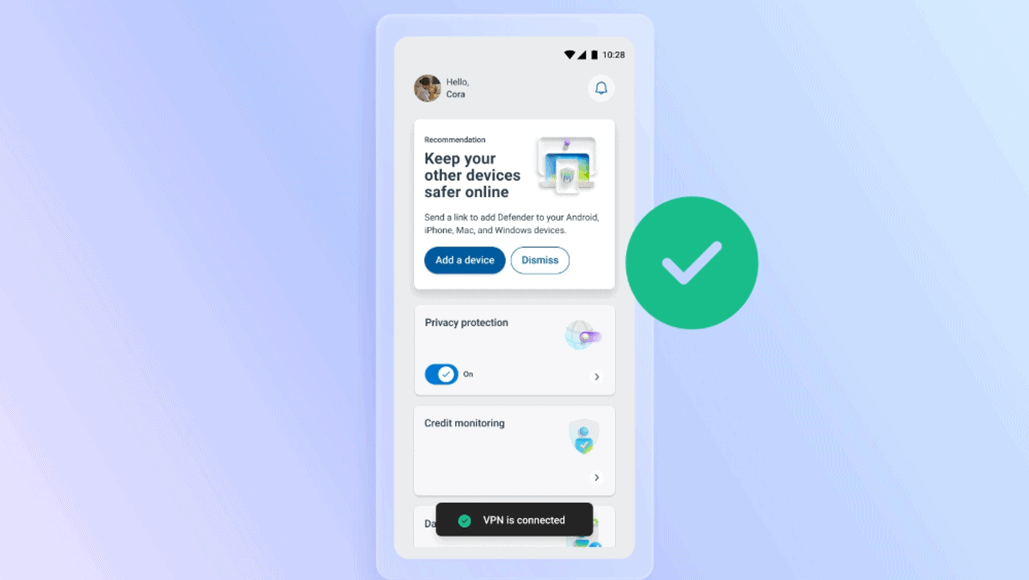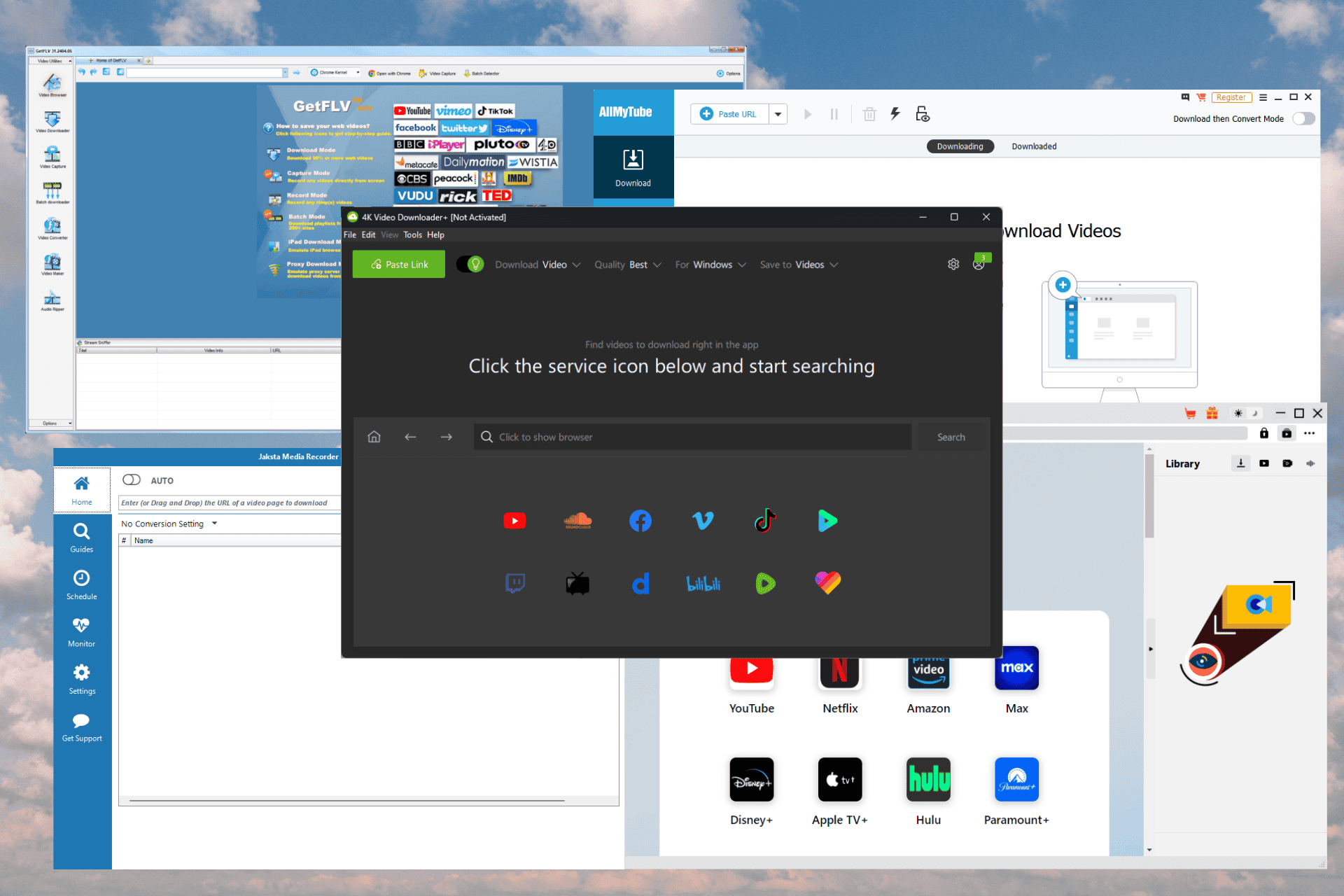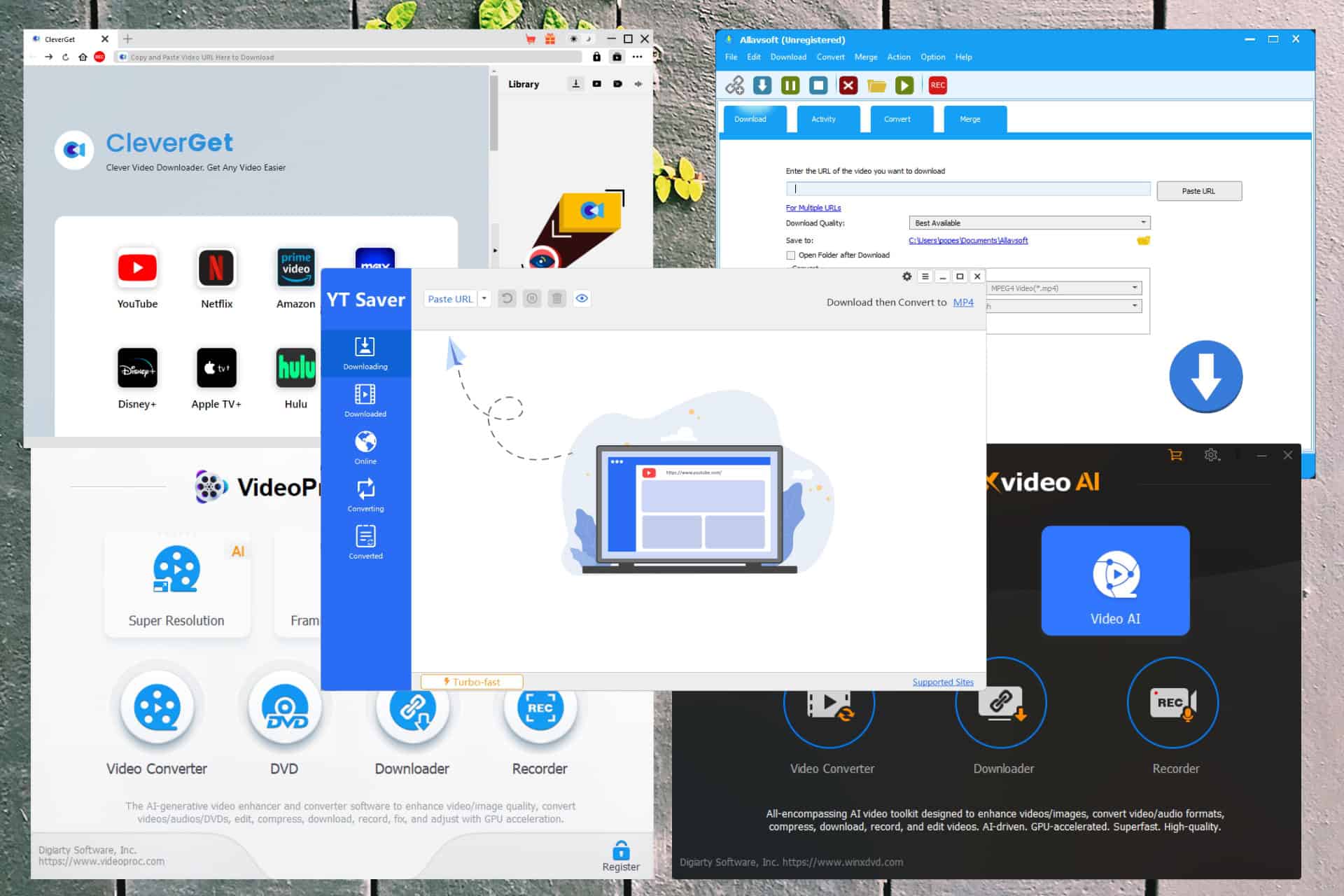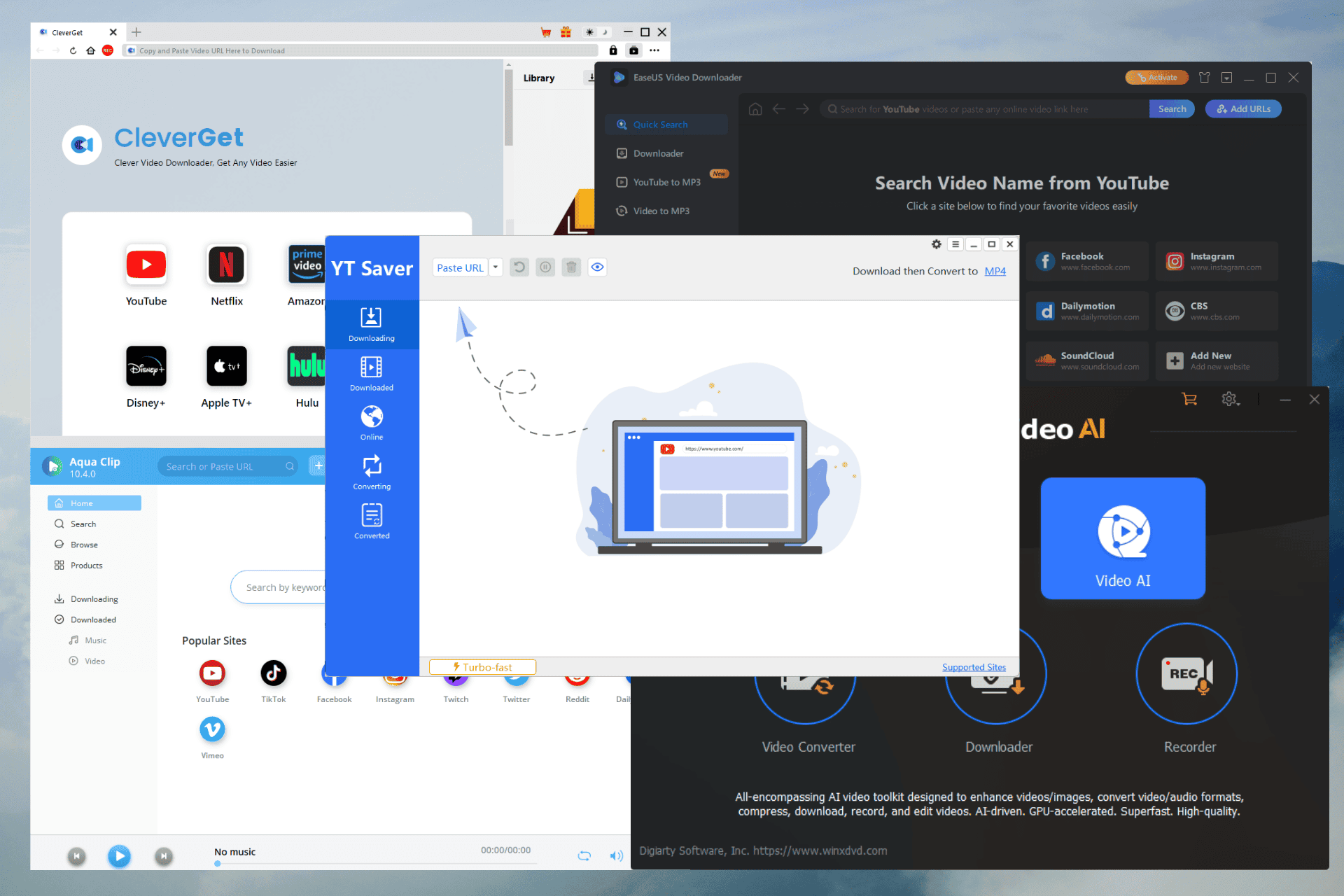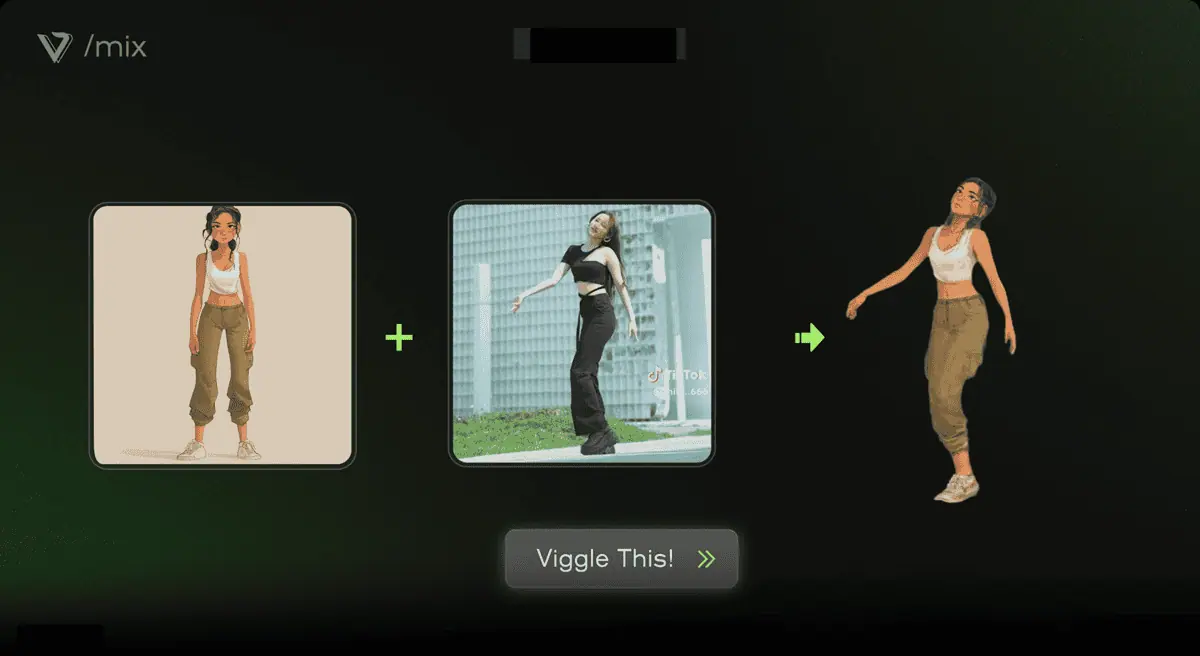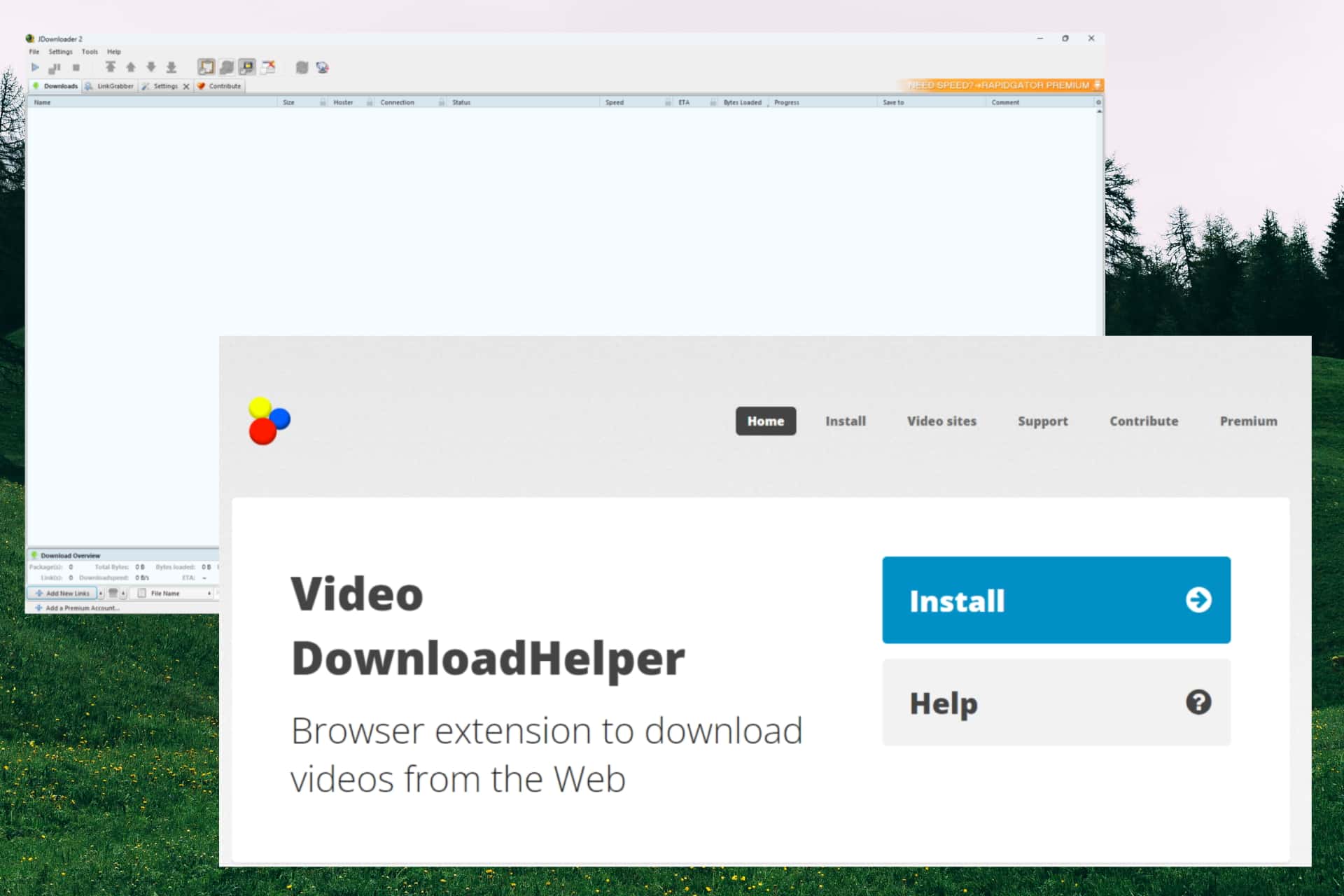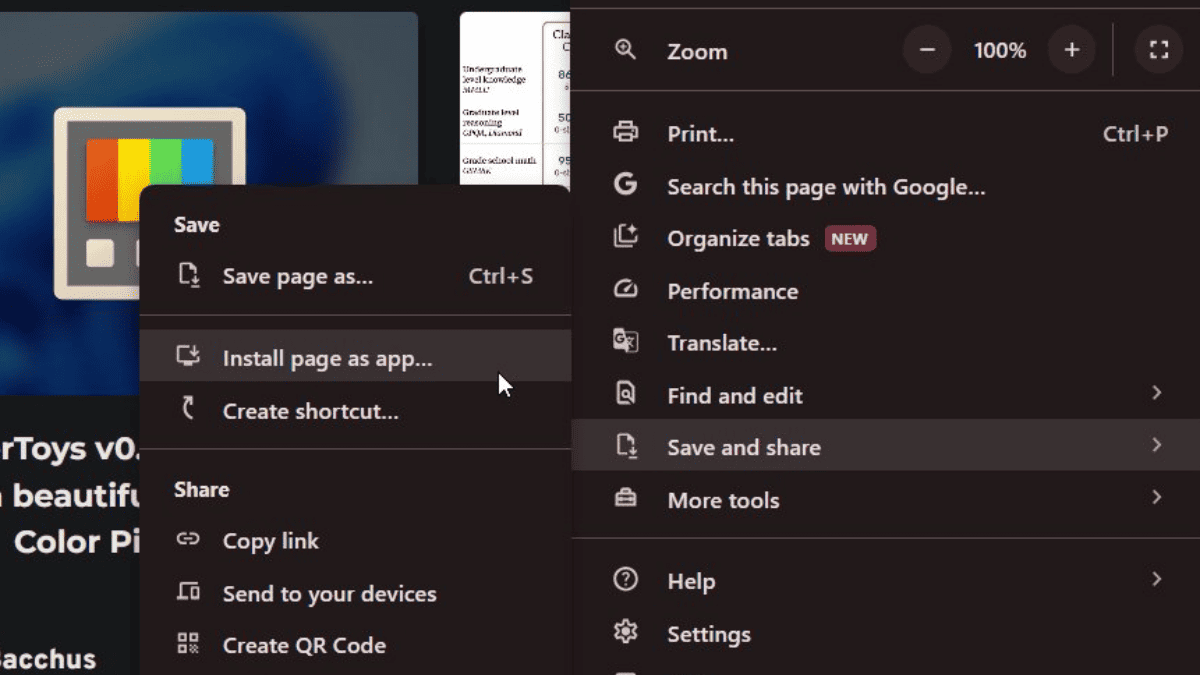Kuinka korjata virhe 0x80040115 Outlookissa?
9 min. lukea
Päivitetty
Lue ilmoitussivumme saadaksesi selville, kuinka voit auttaa MSPoweruseria ylläpitämään toimitustiimiä Lue lisää
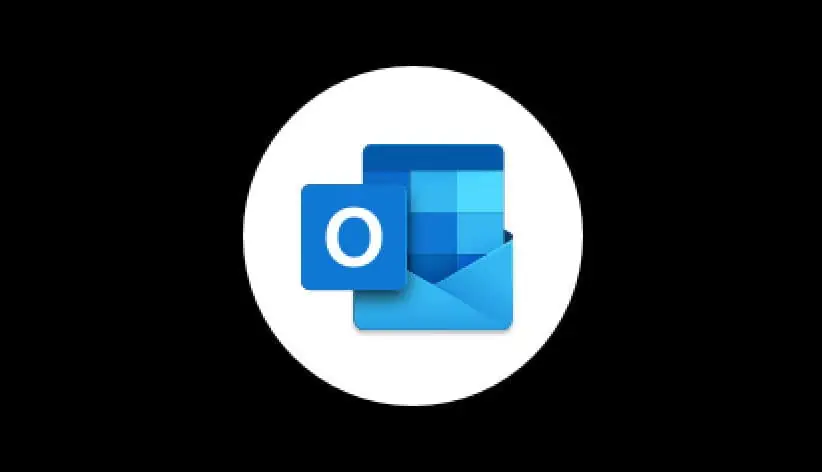
Sponsoroidut Post
Mietitkö kuinka korjata virhe 0x80040115 Outlookissa? Se tulee yleensä näkyviin, kun käyttäjä lähettää sähköpostin, mutta Outlook ei pysty synkronoimaan muutoksia postilaatikkopalvelimeen. Se ei myöskään voi toimittaa sähköpostia sovelluksen tai OST-tiedoston ongelman vuoksi.
Täydellinen virheilmoitus kuuluu seuraavasti:
"Tehtävä"[sähköposti suojattu]' ilmoitti virheestä (0x80040115). Emme voi suorittaa tätä, koska emme saa yhteyttä palvelimeen juuri nyt. Yritä uudelleen myöhemmin."
Käyttäjät kohtaavat sen kaikissa Outlook-versioissa, mukaan lukien 2007, 2010, 2013, 2016, 2019 ja 2021.
Tässä artikkelissa keskustelemme tämän ongelman syistä ja jaamme tapoja ratkaista se.
Virheen 0x80040115 syyt Outlookissa
Virhe 0x80040115 voi johtua yhdestä tai useammasta seuraavista syistä:
Ylisuuri tai suuri offline-välimuisti (OST)
OST-tiedosto on altis vaurioitumiselle tai siihen voi tulla käyttökelvoton ylikoon tai suuren koon aiheuttamien epäjohdonmukaisuuksien vuoksi. Lisäksi, jos OST ylittää suositellun tiedostokoon rajan, Outlook saattaa jumittua, lakata vastaamasta ja käyttäjillä voi olla viiveitä sähköpostien lähettämisessä/vastaanotossa synkronointiongelmien vuoksi. Tällaisissa tapauksissa virhe 0x80040115 on yleinen, koska Outlook ei voi muodostaa yhteyttä postilaatikkopalvelimeen tai synkronoida sähköpostiviestejä.
Huono verkkoyhteys
Vaikka OST sallii käyttäjien jatkaa työtään offline-tilassa, se ei voi synkronoida postilaatikkoa tai lähettää/vastaanottaa sähköposteja, kun verkko on heikko tai ei ole käytettävissä. Näet viestin, jossa lukee "Emme voi tarkistaa tämän verkkosivuston turvallisuutta juuri nyt. Yritä uudelleen myöhemmin." Lisäksi, jos käyttäjä yrittää synkronoida tai päivittää kansiot manuaalisesti Outlookin asetuksilla, virhe 0x80040115 saattaa ponnahtaa esiin.
Yhteensopimattomat tai vialliset lisäosat
Vialliset tai yhteensopimattomat apuohjelmat voivat vaikuttaa vakavasti Outlookin suorituskykyyn ja Outlookin toimintaan, mikä johtaa virheeseen 0x80040115.
Virheellinen Outlook-asennus
Microsoft Outlook -ohjelman virheellinen asennus Windows-järjestelmään voi myös johtaa virheeseen 0x8004115.
Menetelmät virheen 0x80040115 ratkaisemiseksi Outlookissa
Outlookin lähetys- ja vastaanottovirhe saattaa ratkaista automaattisesti jonkin ajan kuluttua. Jos näin ei kuitenkaan tapahdu, korjaa Outlook-virhe 0x80040115 näiden menetelmien avulla.
Tarkista Verkkoyhteys
Epävakaa tai huono verkkoyhteys voi estää Outlookia muodostamasta yhteyttä postilaatikkopalvelimeen. Jos käyttäjä yrittää synkronoida sähköpostit manuaalisesti tällaisessa tilanteessa, Outlook saattaa epäonnistua ja näyttää virheilmoituksen 0x80040115. Siksi sinun tulee ensin tarkistaa, onko verkkosi vakaa ja ettei siinä ole ongelmia, kun muodostat yhteyden postilaatikkopalvelimeen. Yksi tapa varmistaa tämä on kirjautua sisään sähköpostiisi verkkoselaimella tai sähköpostilla.
Voit tehdä yhteysongelmien vianmäärityksen tarkistamalla reitittimeen kytketyn Ethernet-kaapelin, käynnistämällä reitittimen uudelleen tai kytkemällä verkkokaapelin uudelleen. Voit myös ottaa yhteyttä palveluntarjoajaasi verkkoyhteytesi ongelman korjaamiseksi.
Käynnistä järjestelmä uudelleen
Järjestelmän uudelleenkäynnistys ratkaisee useimmissa tapauksissa yhteys- ja muut pienet ongelmat. Ennen kuin käytät edistyneitä vianmääritysratkaisuja, sinun tulee yrittää käynnistää järjestelmä uudelleen. Varmista uudelleenkäynnistyksen jälkeen, että olet yhteydessä Internetiin. Käynnistä sitten Outlook ja synkronoi sähköpostit manuaalisesti.
Tarkista käytettävissä oleva tallennustila
Vähäinen tallennustila asemassa, johon OST-tiedosto on tallennettu, voi myös vaikuttaa Outlookin suorituskykyyn ja estää sitä tallentamasta sähköpostiviestejä. Tämän seurauksena se ei ehkä myöskään pysty lähettämään uusia sähköposteja ja näyttämään virheilmoituksen 0x80040115. Siksi on tärkeää varmistaa, että asemassa, johon OST on tallennettu (yleensä C:-asema), on yli 10 % levyn kokonaiskoon vapaana olevasta tilasta.
Huuhtele DNS
DNS-välimuistiin liittyvät ongelmat voivat myös aiheuttaa yhteysongelmia. Voit siis ratkaista tällaisen ongelman tyhjentämällä DNS-välimuistin seuraavasti:
· Avaa komentokehote järjestelmänvalvojana.
· Suorita seuraava komento Komentorivi-ikkunassa.
ipconfig / flushdns
· Tämän jälkeen käynnistä Outlook uudelleen ja napsauta Lähetä/vastaanota-välilehden Päivitä kansio.
· Tarkista, onko virhe korjattu.
Poista Outlook-apuohjelmat käytöstä
Jos virheen taustalla on yhteensopimaton tai viallinen apuohjelma, voit käynnistää Outlookin vikasietotilassa. Kun käynnistät Outlookin vikasietotilassa, se avautuu vain tärkeillä apuohjelmilla.
Voit avata Outlookin vikasietotilassa seuraavasti:
- lehdistö Windows + R avaimet.
- Tyyppi Outlook / turvallinen Suorita-valintaikkunassa.
- paina enter näppäintä tai napsauta OK.
- Valitse sitten profiilisi ja napsauta OK.
Jos Outlook avautuu ilman ongelmia, se tarkoittaa, että apuohjelma aiheuttaa virheen. Voit poistaa viallisen apuohjelman korjataksesi virheen.
Voit poistaa lisäosat käytöstä ja löytää viallisen seuraavasti:
· Siirry Outlookissa osoitteeseen Tiedosto> Asetukset ja klikkaa Lisäosat.
· Klikkaa Mennä… -painiketta ja poista sitten valinta kaikista Add-Ins.
· Klikkaus OK ja käynnistä Outlook uudelleen.
· Kokeile manuaalista synkronointia napsauttamalla Lähetä/vastaanota kaikki kansiot vaihtoehto Lähetä vastaanota Tab.
Kokeile nyt aktivoida apuohjelmat yksi kerrallaan ja tarkkaile Outlookia. Tämä voi auttaa sinua löytämään viallisen tai yhteensopimattoman apuohjelman, joka aiheuttaa virheen 0x80040115. Kun se on löydetty, poista se ja aktivoi muut apuohjelmat jatkaaksesi Outlookin käyttöä.
Korjaa vioittunut OST-tiedosto
Voit yrittää käyttää Inbox Repair -työkalua tai SCANPST.exe-tiedostoa OST-tiedoston korjaaminen ja mahdollisesti ratkaista virheen 0x80040115. Vaikka Microsoft suosittelee SCANPST.exe-tiedostoa PST-tiedoston korjaamiseen, voit suorittaa ja korjata pieniä ongelmia OST-tiedoston kanssa, jotka saattavat aiheuttaa virheen 0x80040115.
Mutta ennen kuin korjaat OST-tiedoston, sinun on tiedettävä tiedoston sijainti. Noudata näitä ohjeita löytääksesi OST-tiedoston sijainnin Windows-järjestelmästäsi:
- Käynnistä Microsoft Outlook.
- Mene Tiedosto > Tiedot > Tilin asetukset > Tilin asetukset.
- Klikkaa nyt Data Files -välilehti ja valitse profiiliisi liitetty OST-tiedosto.
- Valitse sitten Avaa tiedoston sijainti painiketta.
- Tämä avaa File Explorer ikkuna, joka näyttää OST-tiedoston sijainnin Windows-järjestelmässäsi.
Kun olet löytänyt OST-tiedoston, korjaa se seuraavasti:
· Mene C:\Ohjelmatiedostot\Microsoft Office\Officexx or C:\Program Files(x86)\Microsoft Office\Officexx.
· Etsi ja käynnistä SCANPST työkalu.
· Klikkaus selailla ja valitse OST-tiedosto.
· Kun olet valinnut OST-tiedoston, napsauta Aloita. Työkalu tarkistaa OST:n virheiden varalta.
· Klikkaus korjaus.
· Käynnistä Outlook korjauksen jälkeen ja tarkista, onko virhe korjattu.
Korjaa vioittuneet OST-tiedostot ammattimaisella työkalulla
Tähän mennessä sinun on täytynyt ymmärtää Outlookin OST- ja PST-tiedostojen ero. Jos yllä oleva menetelmä ei korjaa korruptoituneita OST-tiedostoja, voit käyttää joitain ammattityökaluja näiden tiedostojen luomiseen ja muuntaa ne PST-tiedostoiksi.
Remo ja Stellar ovat kaksi tehokasta työkalua, jotka voivat auttaa sinua muuttamaan OST-tiedostot PST-tiedostoiksi ja siten ratkaisemaan virheen 0x80040115 Outlookissa. Seuraa alla olevia ohjeita, kuinka voit käyttää Remo Recovery -ohjelmaa korruptoituneiden OST-tiedostojen korjaamiseen -
- Lataa ja asenna "Remo OST to PST" -muunnintyökalu.
- Kun tämä sovellus on asennettu onnistuneesti, kaksoisnapsauta sen kuvaketta.
- Kun tämä sovellus käynnistyy, näet kaksi vaihtoehtoa - "Avaa OST-tiedosto" ja "Etsi OST-tiedosto".
- Käytä ensimmäistä vaihtoehtoa eli "Avaa OST-tiedosto" ja valitse OST-tiedosto siirtymällä kansioon, joka sisältää kyseiset tiedostot.
- Jos et tiedä OST-tiedostojen tarkkaa sijaintia tietokoneellasi, voit käyttää toista vaihtoehtoa "Etsi OST-tiedosto".
- Kun tiedostot on valittu, napsauta seuraava aloittaaksesi muuntoprosessin. Voit nähdä muunnosprosessin edistymispalkin kautta.
- Odota, että muunnos on valmis, ja kun tämä on ohi, näet viestin, jossa lukee - "OST-tiedosto muunnettu onnistuneesti"
- Esikatsele muunnettua OST-tiedostoa ja kun olet varma, että kaikki sisältösi on ehjä, napsauta Tallenna tallentaaksesi PST-tiedostot.
Luo OST-tiedosto uudelleen
Jos OST-tiedoston korjaaminen ei auta, voit ratkaista ongelman luomalla OST-tiedoston uudelleen. Tätä varten sinun tarvitsee vain nimetä uudelleen tai poistaa OST-tiedosto ja käynnistää Outlook uudelleen. Se luo uuden OST-tiedoston oletussijaintiin ja synkronoi kaikki sähköpostit postilaatikkopalvelimelta.
Nimeä OST-tiedosto uudelleen noudattamalla annettuja ohjeita:
- Avaa File Explorer -ikkuna, napsauta 'Näytävälilehti ja napsauta sittenTiedostonimien laajennukset".
- Napsauta hiiren kakkospainikkeella OST-tiedostoa ja valitse Nimeä uudelleen.
- Kirjoita tiedostonimen loppuun .old ja paina sitten 'enter".
Voit poistaa .OST-tiedoston seuraavasti:
- Sulje Outlook-sovellus ja siirry sitten C:\Users\UserName\AppData\LocalMicrosoft\outlook-kansion sijaintiin.
- Etsi tiliprofiiliisi liitetty OST-tiedosto ja poista se.
Käynnistä nyt Outlook uudelleen. Se luo uuden OST-tiedoston.
Korjaa Outlook-asennus
Outlook on osa Microsoft Office -pakettia. Voit yrittää korjata Microsoft Office -ohjelman. Vaiheet ovat seuraavat:
· Avaa Ohjauspaneeli ja napsauta sitten Poista ohjelman asennus.
· Valitse luettelosta Microsoft Office ja napsauta Muutos.
· Valitse vaihtoehdoista Korjaa ja napsauta Jatka.
· Korjausprosessi saattaa kestää hetken.
· Korjauksen jälkeen voit käynnistää Outlookin ja tarkistaa, onko virhe 0x80040115 korjattu.
Voit myös poistaa MS Outlookin tai asentaa sen uudelleen vianmäärityksen suorittamiseksi.
Luo uusi Outlook-profiili
Vaurioitunut tai vioittunut profiili voi myös keskeyttää Outlookin toiminnot ja johtaa virheeseen 0x80040115. Voit yrittää ratkaista virheen määrittämällä uuden Outlook-profiilin.
Vaiheet ovat seuraavat:
· Avaa Ohjauspaneeli, etsi ja napsauta Mail.
· Klikkaus Näytä profiili Ja napsauta sitten Lisää.
· Kirjoita profiilin nimi ja napsauta OK.
· Määritä uusi sähköpostiprofiili noudattamalla ohjattua sähköpostitilin asennustoimintoa.
· Kun olet määrittänyt, valitse Käytä aina tätä profiilia ja valitse profiili pudotusvalikosta.
· Klikkaus käyttää > OK.
· Käynnistä Outlook. Tämän pitäisi korjata virhe 0x80040115.
Loppuajatukset
Tässä artikkelissa käsitellyt menetelmät voivat auttaa sinua korjaamaan Outlook-virheen 0x80040115. Jos nämä menetelmät eivät kuitenkaan toimi, on suositeltavaa muuntaa olemassa oleva OST-tiedostosi Outlookin tuotavaan PST-muotoon käyttämällä OST-PST-muunninohjelmisto, kuten Stellar Converter for OST. Tällä tavalla sinulla on varmuuskopio etkä menetä yhtäkään postilähetystä, joka ei synkronoitunut postilaatikkopalvelimen kanssa virheen 0x80040115 vuoksi. Ohjelmisto voi myös auttaa muuttamaan kaikki saavuttamattomissa olevat OST-tiedostot PST-, HTML-, PDF-, RTF-, EML- tai MSG-muotoon. Voit myös viedä OST-tiedostosta puretut postilähetykset suoraan Office 365:een tai live Exchange -postilaatikkoon.